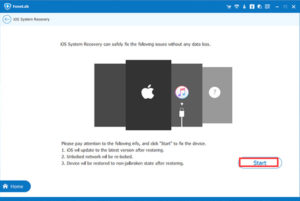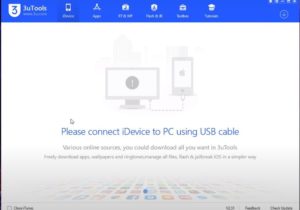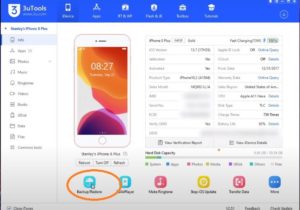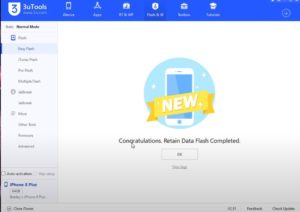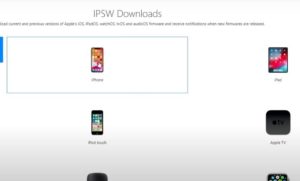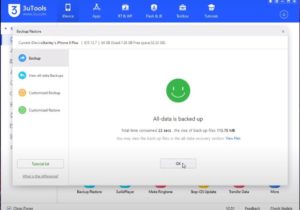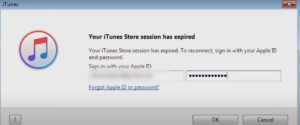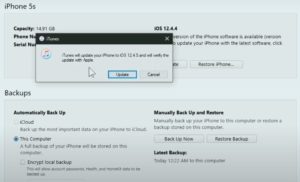Comment mettre à jour ou rétrograder de n’importe quel micrologiciel iOS vers iOS 10.1.1
Vous souhaitez rétrograder ou mettre à niveau votre ancien micrologiciel iOS vers iOS 10.1.1, puis lisez l’article complet sur Mettre à jour ou rétrograder de n’importe quel micrologiciel iOS vers iOS 10.1.1 Si vous souhaitez jailbreaker iOS 10.3.1, faites-le ici.
En savoir plus pour savoir comment mettre à jour ou rétrograder de n’importe quel micrologiciel iOS vers iOS 10.1.1
Bonjour les amis, si vous êtes un iOS 10.2. L’utilisateur du micrologiciel essaie également de rétrograder votre micrologiciel à 10.1.1 pour le jailbreak. Je pense que vous êtes au bon endroit car ici, dans cet article, nous fournissons un processus complet étape par étape pour rétrograder le micrologiciel de 10.2 à 10.1.1 ainsi que mettre à niveau l’appareil iOS 9 vers iOS 10.1.1.
Récemment, Apple a publié une nouvelle version 10.1.1, qui corrige des bogues, notamment d’autres problèmes, l’application Apple Own Health et ce micrologiciel présentant des fonctionnalités intéressantes telles que le mode de prolongation de l’appareil photo, des correctifs de sécurité, etc., ainsi que les appareils iPhone5+, iPad2+. Habituellement, les mises à jour de l’appareil sont automatiquement remarquées sur nos iDevices, mais vous n’avez aucune mise à jour d’Apple, alors vérifiez-la manuellement. Jailbreak iOS 10 à partir d’ici, si vous êtes un utilisateur iOS 10.
Ouvrez Paramètres >> Paramètres généraux >> Mises à jour logicielles et recherchez les mises à jour possibles.
Pré-requis pour ce processus
- Bonne connexion internet.
- L’iPhone doit être de la série 5+.
- Fichier du micrologiciel IPSW 10.1.1.
- Logiciel de musique officiel.
- Besoin d’espace de stockage pour ajouter des fichiers IPSW.
Compatibilité:
- iPhone 6S et iPhone 6S Plus, iPhone SE, iPhone 5S, iPhone 7 et iPhone 7 Plus, iPhone 6 et iPhone 6 Plus, iPod Touch 6e génération, iPad Pro 1 et iPad Pro 2, iPad Mini 2, iPad Mini 3 et iPad Mini 4, iPad Air 1 et iPad Air 2, iPad
Lire aussi :
- Jailbreak iOS 9 gratuit
- Jailbreak iOS 12 gratuit
- Téléchargez les meilleurs réglages Cydia pour iOS
Rétrogradez ou mettez à niveau le micrologiciel d’iDevice vers iOS 10.1.1 en utilisant iTunes :
Ici, vous pouvez apprendre comment mettre à niveau ou rétrograder votre iPhone/iPad vers iOS 10.1.1 et également préparer votre appareil pour le jailbreak. Dans ce processus de mise à jour, vous devez d’abord télécharger le micrologiciel iOS 10.1.1 à partir du site Web IPSW après avoir restauré votre appareil avec une version mise à jour du logiciel iTunes. Je pense que vous êtes tous confus à ce sujet. Suivez donc le processus étape par étape ci-dessous et faites de même sur votre appareil.
Si vous êtes un utilisateur de jailbreak du micrologiciel iOS 9 essayant de la même manière de mettre à jour vers 10.1.1 alors que vous devez dé-jailbreaker votre appareil pour cette mise à jour d’autres mains, vous essayez de rétrograder le micrologiciel 10.2.1 vers iOS 10.1.1. Je pense que ce petit processus. Les outils Electra Jailbreak et Yalu Jailbreak peuvent vous aider à jailbreaker vos iDevices.
Comment mettre à niveau ou rétrograder les versions iOS ?
- Tout d’abord, visitez la page ci-dessous et téléchargez le fichier IPSW 10.1.1 sur votre ordinateur ou Mac.
https://ipsw.me
Remarque : avant de télécharger le fichier de spew iOS 10.1.1, vérifiez qu’il sera toujours signé ou non à partir de sa barre d’état.
- Connectez maintenant votre iPhone iPad à un ordinateur ou à un Mac, puis lancez votre application iTunes mise à jour.
Télécharger 3UTools
- Créez une sauvegarde des données personnelles de votre appareil telles que des documents, des photos, des vidéos et autres dans iTunes.
- Une fois la sauvegarde créée sur iTunes, accédez simplement aux paramètres de l’iPhone >> Paramètres iCloud >> puis appuyez sur Désactiver “Trouver mon appareil”.
- De même, éteignez l’appareil iPad de votre téléphone après avoir appuyé sur la touche Alt sur l’ordinateur Windows ou sur la touche d’options sur Mac, puis cliquez sur le bouton Restaurer l’iPhone.
- Ensuite, parcourez l’option Téléchargements dans la barre latérale, choisissez simplement le fichier IPSW 10.1.1 précédemment téléchargé.
- En cliquant maintenant sur le bouton Ouvrir dans la barre inférieure, vous obtenez une petite fenêtre contextuelle confirmant ce processus de mise à niveau ou de rétrogradation de restauration.
- Alors que la boîte contextuelle contient des informations complètes sur cette mise à niveau ou cette rétrogradation, il vous suffit de lire et de confirmer. Après Cliquez sur le bouton Restaurer.
- Ce processus prend près de 10 à 20 minutes pour attendre un certain temps pour une mise à niveau ou une rétrogradation réussie.
- Une fois le processus terminé, il affiche un écran de bienvenue sur votre écran de bureau.
- Restaurez maintenant vos données de sauvegarde précédentes sur votre appareil.
Remarque : si l’iOS 10.1.1. Le fichier IPSW n’est pas signé, arrêtez ce processus sur votre appareil.
Articles Liés:
- Jailbreak iOS 9.2 ici.
- Cydia Eraser Télécharger gratuitement
Méthode alternative :
Étapes pour mettre à niveau ou rétrograder iOS de n’importe quel micrologiciel iOS vers iOS 10.1.1
Cette méthode est similaire à la première méthode, mais nous mettons à jour nos appareils à partir des mises à jour iTunes officielles. Vous devez donc télécharger le fichier IPSW séparément à partir de la première méthode.
- Tout d’abord, sauvegardez les données essentielles de votre appareil iPhone/iPad sur votre bureau car une fois que vous avez terminé ce processus sans création de retour, il sera définitivement supprimé.
- Après le processus de retour, cliquez et lancez la dernière mise à jour iTunes sur votre bureau.
- Maintenant, prenez votre câble USB, puis connectez votre iPhone iPad à l’appareil sur le bureau ou le Mac.
- Ensuite, regardez en haut à gauche de la barre et trouvez le bouton Appareil, une fois que vous voyez cela, ouvrez simplement et naviguez sur cette option.
- Recherchez l’option Vérifier la mise à jour, elle sera présente dans le résumé de la page plutôt que de simplement appuyer dessus. Maintenant, attendez quelques secondes après qu’il affiche les dernières mises à jour pour iDevice.
- Appuyez ensuite sur l’option Télécharger et mettre à jour. Il faudra près de 20 minutes pour terminer, alors attendez un téléchargement réussi du firmware.
- Maintenant, il a invité une boîte, entrez votre code d’accès iDevice.
Questions fréquemment posées:
- Étape 1) Est-il sûr de rétrograder ou de mettre à niveau mes versions iOS ?
Réponse : Je ne peux pas dire que c’est sûr, pourquoi parce que si vous faites quoi que ce soit, vous risquez de tout perdre dans vos iDevices, vous devez donc faire attention lors de la rétrogradation ou de la mise à niveau de vos iDevices. En ce qui concerne la mise à niveau officielle, je pense qu’il n’y aura pas de problème.
- Étape 2) Puis-je rétrograder ma version iOS à 11 à partir de 12 à l’aide de fichiers IPSW ?
Réponse : Oui, vous pouvez rétrograder ou mettre à niveau vers n’importe quelle version d’iOS en utilisant des fichiers IPSW. Mais vous devez choisir judicieusement les fichiers IPSW.
- Étape 3) Dois-je payer un montant pour télécharger les fichiers IPSW ?
Réponse : Non, vous n’avez pas besoin de payer un seul centime pour télécharger les fichiers IPSW, ils sont fournis gratuitement.
Conclusion:
Je pense que vous avez suivi toutes les étapes que j’ai fournies ci-dessus, ne manquez pas une étape également, si vous le faites, vous risquez de rencontrer des erreurs de votre côté. En utilisant des fichiers IPSW, vous pouvez rétrograder ou mettre à niveau vers n’importe quelle version iOS. Je pense que cet article vous est utile si vous recherchez une mise à niveau ou une rétrogradation de vos versions iOS. Si vous bénéficiez de cet article, partagez cet article avec vos amis et votre famille. Téléchargez Cydia Store non jailbreak et FilzaEscaped d’ici aussi gratuitement.
Cet article conclut principalement «Comment rétrograder ou mettre à niveau depuis n’importe quel micrologiciel iOS vers iOS 10.1.1“. Pourquoi je choisis iOS 10.1.1 uniquement parmi d’autres versions d’iOS, car iOS 10.1.1 est la seule version d’iOS qui présente des fonctionnalités et une sécurité uniques. Si vous rencontrez d’autres erreurs, faites-le moi savoir via la section commentaires. Je ferai de mon mieux pour vous donner une meilleure solution à votre requête.
My Self Pardhu, je suis éditeur et auteur chez OMGeeky. En fait, je suis un passionné de technologie qui souhaite toujours partager des sujets liés à la technologie avec mes utilisateurs. En dehors de cela j’aime voyager, j’aime le sport, je suis à l’écoute, construisant des émotions, joueur d’équipe, photographe, vélo de course, animé par des valeurs, je suis diplômé, trekking de montagne.